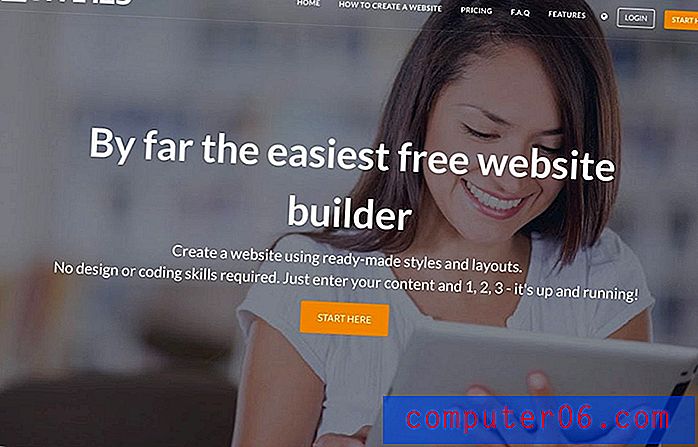Evite que la computadora portátil con Windows 7 se vaya a dormir
Si bien es fácil entender por qué la mayoría de los usuarios de computadoras portátiles desean que sus computadoras se apaguen automáticamente después de un cierto tiempo para ahorrar batería, eso no significa que todos los usuarios de computadoras portátiles deseen emplear esa función. Por ejemplo, si con frecuencia tiene su computadora portátil enchufada a una toma de corriente de la pared, o si cierra la tapa cuando no la está usando, entonces podría ser innecesario tener un tiempo determinado antes de ingresar al modo de suspensión. Afortunadamente, puede evitar que su computadora portátil con Windows 7 se duerma completamente configurando los ajustes del modo de energía incluidos en Windows 7.
Configurar ajustes de suspensión en Windows 7
Las computadoras portátiles con Windows 7 tienen una combinación de configuraciones que puede seleccionar entre las llamadas "planes de energía". Algunos ejemplos de planes de energía son "Equilibrado" y "Alto rendimiento". Sin embargo, puede ajustar la configuración en estos planes para que se ajusten más a sus propias necesidades. Una de las opciones que puede establecer es la cantidad de tiempo de inactividad después de la cual Windows 7 pondrá automáticamente la computadora en suspensión.
Paso 1: haga clic con el botón derecho en el icono de la batería en la bandeja del sistema en la esquina inferior derecha de la pantalla, luego haga clic en Opciones de energía .

Paso 2: haga clic en el enlace azul Cambiar la configuración del plan a la derecha del plan de energía seleccionado actualmente. Si utiliza regularmente más de un plan y desea cambiar la configuración de suspensión para cada plan, deberá repetir estos pasos para cada plan.
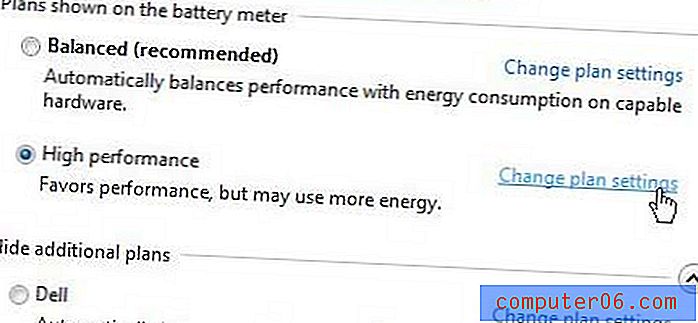
Paso 3: haga clic en el menú desplegable a la derecha de Poner la computadora en suspensión, luego haga clic en la opción Nunca . Si desea evitar que la computadora se quede inactiva tanto cuando funciona con batería como cuando se enchufa a una toma de corriente, repita este paso también para el otro menú desplegable.
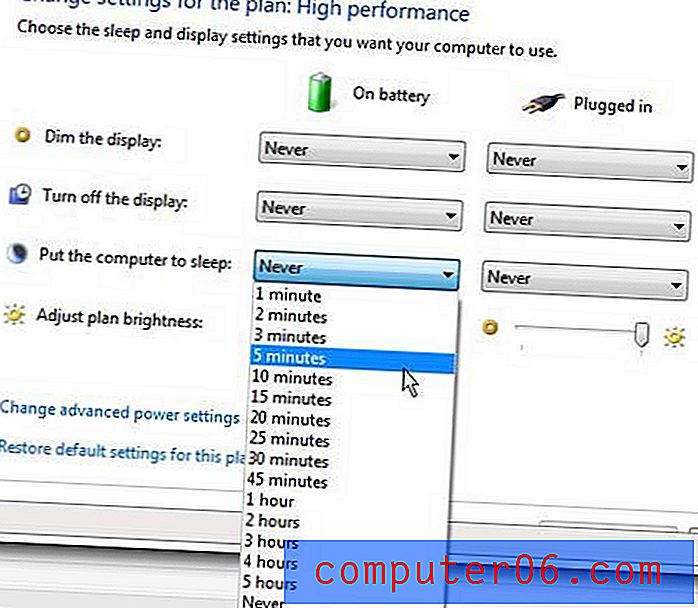
Paso 4: haz clic en el botón Guardar cambios en la parte inferior de la ventana.